Ficha [parámetro – Grass Valley EDIUS Pro v.6.5 Manual del usuario
Página 291
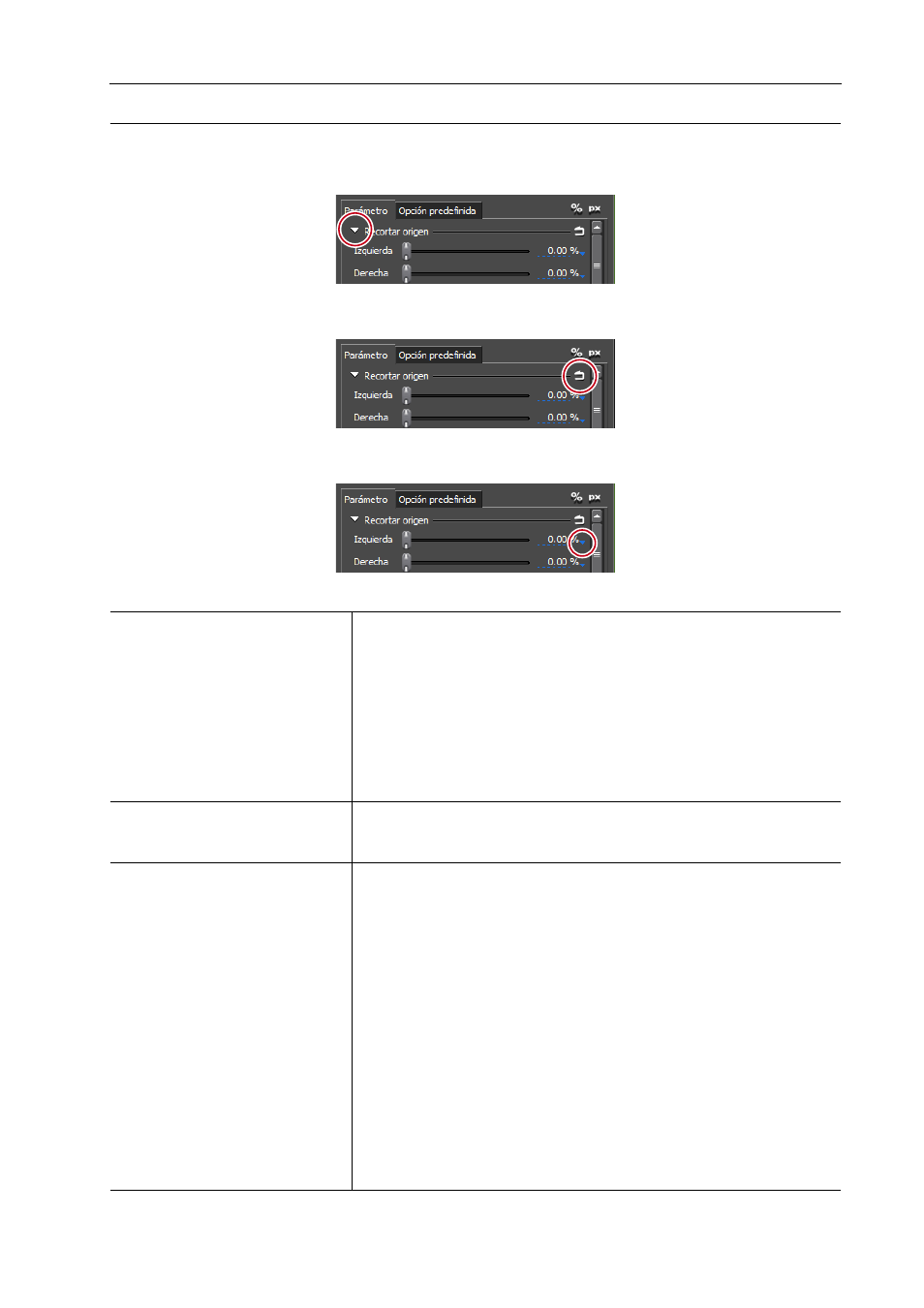
269
Distribución de vídeo
EDIUS - Manual de referencia
Ficha [Parámetro]
Introduzca o edite valores numéricos utilizando controles deslizantes u otros controles.
Puede cambiar el ajuste mostrar/ocultar de los controles deslizantes y otros controles haciendo clic en el botón de
expandir en cada menú de edición.
Haga clic en [Definir parámetros predeterminados] para establecer la distribución donde los ajustes en los menús de
edición se guardan como determinados.
Asimismo, las unidades de visualización se pueden cambiar haciendo clic cuando una marca triangular azul aparezca
en su respectivo campo de entrada de valores.
Al editar la pantalla de vista previa, los detalles de edición se reflejarán en los parámetros.
[Recortar origen]
Especifique el rango de recorte. En la visualización de %, introduzca la pro-
porción del recorte para cada parte superior/inferior/izquierda/derecha, con
la anchura y altura del clip original como referencia del 100%. En la visuali-
zación de píxel, introduzca el número de píxeles a recortar. Este ajuste tam-
bién se puede editar arrastrando el control de deslizamiento a izquierda y
derecha.
[Ajuste automático de delimitación]
Marque esta opción para cambiar la posición de delimitación según la dimen-
sión del recorte. La delimitación no se moverá si esta opción no se encuentra
marcada, incluso si se cambian los valores de recorte.
[Delimitación]
Ajuste la posición de referencia del vídeo. Ajuste la posición de ancla intro-
duciendo valores para X e Y (X, Y y Z en el modo 3D) con el origen en el
centro de la fuente de vídeo antes de recortarlo.
[Posición]
Ajuste la posición de la distribución del vídeo tras recortar introduciendo
directamente un valor numérico o desplazándose al área segura.
X, Y/X, Y, Z
Establezca dónde desea colocar el ancla introduciendo valores para X e Y
(X, Y y Z en el modo 3D) con origen en el centro del fotograma.
Selección de área
Seleccione el área a ajustar con los botones de posición de ajuste desde la
lista.
Botones de posición de ajuste
Desplace el ancla hacia la parte superior izquierda, extremo superior, parte
superior derecha, extremo izquierdo, parte central, extremo derecho, parte
inferior izquierda, extremo inferior y parte inferior derecha del área de visuali-
zación recortada y coloque el vídeo alineándolo con la posición de la guía
seleccionada en el área de selección.
Durante la edición en el modo 3D, cuando el valor Z ha sido modificado por
el ajuste de la posición, el vídeo se coloca en la posición de la guía corres-
pondiente a la profundidad.